Windows 10のWi-Fiプロファイルを削除する方法
Windows 10は、Wi-Fiルーターに一回でも接続すると、Wi-FiのSSIDと暗号キー(暗号化キーやパスワード)の情報(Wi-Fiプロファイル)をシステムに保存し、再び、そのWi-Fi電波の届く範囲の場所行った際、自動的に接続する仕様になっています。「暗号キー」はパスワードのことで、「セキュリティキー」とか「ネットワークキー」と呼ばれる場合もあります。
そのため、後日Wi-Fiルーターの暗号キーを変更すると、情報が不一致となるため、接続出来なくなってしまいます。また、既に接続が不用のWi-Fi情報も次々と蓄積されていきます。例えば公衆Wi-Fiやホテルなどでの接続情報です。
そのため、Wi-Fiで接続出来なくなった場合、Wi-Fiプロファイルを削除してみるのも一つの方法です。また、時には「掃除」をしてみるのは如何でしょうか。
Wi-Fiプロファイルを削除するには、「設定」の「ネットワークとインターネット」をクリックします。
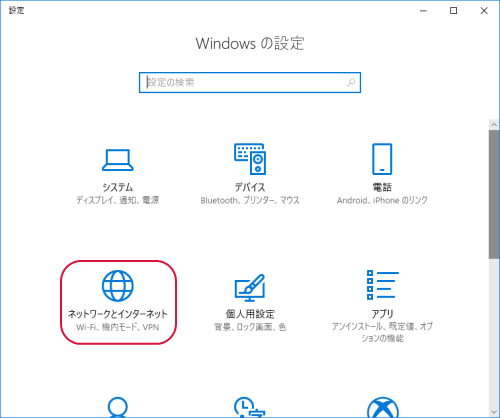
「Wi-Fi」をクリックします。
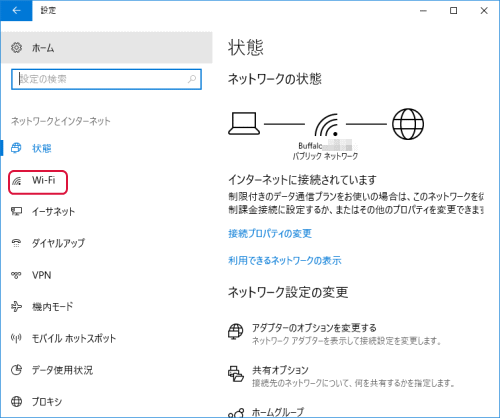
「既知のネットワークの管理」をクリックします。
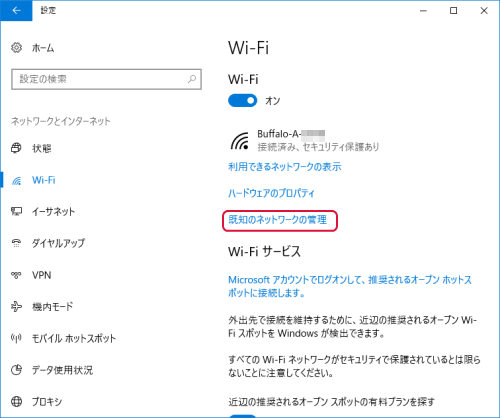
「既知のネットワークの管理」が表れますので、Wi-Fiプロファイルを削除したいSSIDをクリックします。
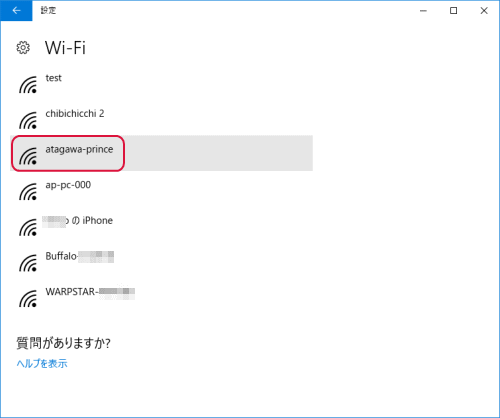
削除のボタンが表れるのでクリックします。
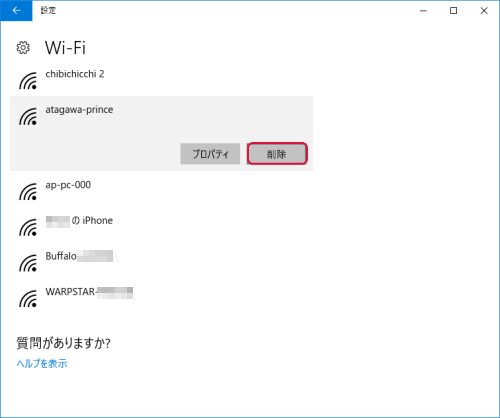
「既知のネットワークの管理」からWi-Fiプロファイルを削除したSSIDは消ています。以上でWi-Fiプロファイルの削除は完了です。
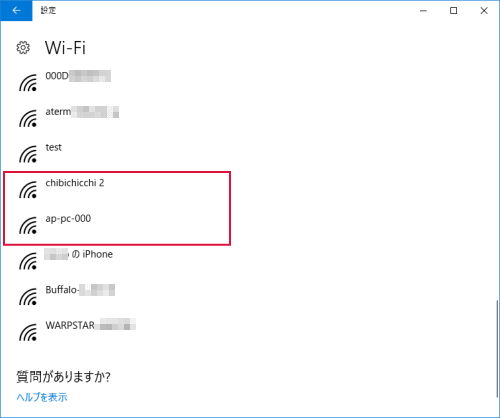
- Windows 10 使い方講座-HOME
- Windows 10の基本/基本操作
- ★Windows 10の各種設定
- ロック画面の設定
- タブレット モード設定
- 規定のアプリ設定
- Wi-Fiの設定
- デスクトップ画面の設定
- 壁紙の設定方法
- オリジナルの写真を壁紙にする
- スクリーンセーバーの設定
- Windows 10の色の設定
- Windows 10のプリンター設定
- Microsoftアカウントの設定
- OneDriveの設定
- Windows 10で起動音を鳴らす設定
- 動的ロックとは
- 夜間モード
- セーフモード
- Windows 10のデフラグの設定
- 隠しファイルと隠しフォルダーを表示する
- Windows 10のスタートアップの設定
- PINでサインインする
- ピクチャ パスワードの設定
- アニメーションをオフにする設定
- 無線LANに繋がらない
- 勝手にスリープさせない設定
- タスクバーが上部、左右に表示する
- Wi-Fiプロファイルを削除する方法
- Windows 10にコントロールパネルを表示させる方法
- 言語バーをデスクトップに表示させる方法
- バックグラウンド アプリを停止する方法
- パスワードを削除する方法
- ハードディスクを管理する方法
- ディスプレイの明るさを調整する方法
- Windows 10のBIOS設定
- Windows 10のセーフモード起動方法
- Wi-Fiがオンにならない
- Windows 10からWi-Fiのパスワード(暗号化キー)を知る方法
- ページファイルのサイズを変更したり設置先のドライブを変更する方法
- ダブルクリックをシングルクリックにする設定方法
- 強制的にWi-Fi接続する設定方法
- ルーター無しでインターネットに接続する方法(PPPoE)
- Windows Helloとは
- タスクバーの天気予報を消す方法
- ランダムなハードウェアアドレスを有効に設定する
- Windows 10パソコンが重いのを解消する方法
- Microsoftアカウントのパスワードを無くす設定
- スタートメニューについて
- Microsoft Edge
- メール設定と使い方
- アプリ
- Surfaceの使い方